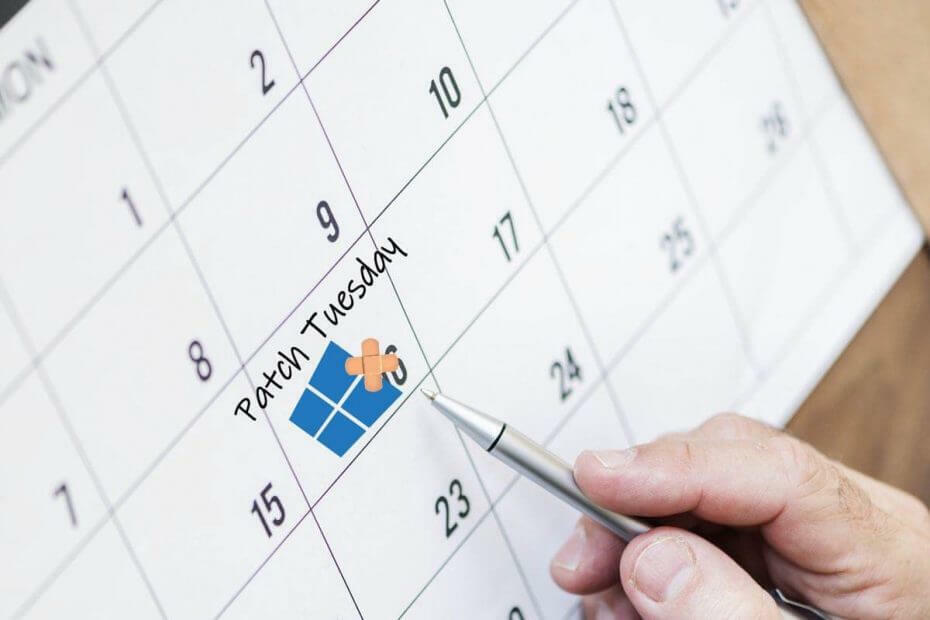Par TechnicienÉcrivain
Comment supprimer l'icône Windows Defender de la barre des tâches dans la mise à jour anniversaire de Windows 10 :- Windows Defender antivirus existe depuis toujours avec les utilisateurs de Windows. Mais la plupart des utilisateurs ne connaissent pas cette fonctionnalité de Windows. Alors pour établir son existence, Windows Defender a subi quelques modifications avec la mise à jour anniversaire de Windows 10. Si vous regardez la barre d'état système de la barre des tâches après la mise à jour anniversaire de Windows 10, vous pourrez voir que le Windows Defender icon a rejoint la liste d'icônes déjà existante. Si vous avez l'impression que ce nouvel ajout encombre la barre d'état système de votre barre des tâches, vous pouvez toujours retirer cette icône. Mais vous n'avez pas du tout à vous soucier du fonctionnement de votre Windows Defender. Il fonctionnera toujours en arrière-plan même si vous enlevez son icône. Ouais, c'est une vraie loyauté ici! Alors qu'attendez-vous, commençons, voulez-vous?
ÉTAPE 1
- Regardez la zone de notification de votre barre des tâches. Là, vous pourrez voir le Windows Defender icône. Pour supprimer l'icône de la barre des tâches, procédez comme suit :

ÉTAPE 2
- Faites un clic droit sur un espace vide dans la barre des tâches. Dans le menu contextuel qui se développe, cliquez sur le Gestionnaire des tâches option.

ÉTAPE 3
- le Gestionnaire des tâches fenêtre s'ouvre. Clique sur le Commencez languette. Dans la liste des éléments de démarrage, vous devez trouver le Icône de notification Windows Defender et faites un clic droit dessus. Clique sur le Désactiver option dans le menu contextuel. Cela supprimera le Windows Defender icône du démarrage, mais ne vous inquiétez pas, Windows Defender fonctionnera toujours. Vous devez redémarrer le système pour que les modifications prennent le relais. Si vous ne souhaitez pas redémarrer le système et avez besoin d'un effet immédiat, suivez l'étape 4.

ÉTAPE 4
- Clique sur le Processus languette. Maintenant, sous la liste des processus, recherchez et faites un clic droit sur le Icône de notification Windows Defender traiter. Comme suivant, cliquez sur le Tâche finale option comme indiqué ci-dessous.

ÉTAPE 5
- Maintenant, si vous jetez un œil à la zone de notification de votre barre des tâches, vous pourrez voir que le Windows Defender l'icône a disparu.

J'espère que vous avez trouvé l'article utile. Si vous avez des doutes concernant l'une des étapes, n'hésitez pas à laisser des commentaires. Nous serions heureux de vous aider. Revenez pour plus car il y a toujours quelque chose de nouveau qui vous attend ici.